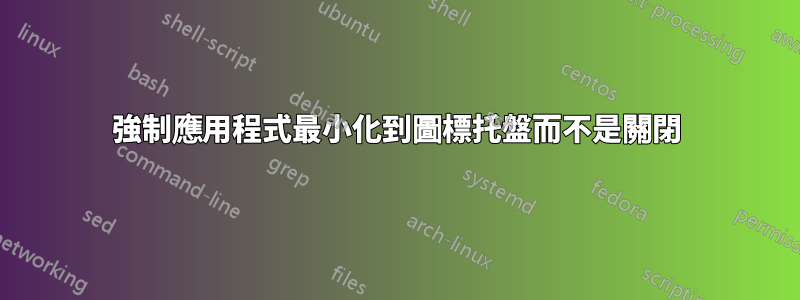
有沒有辦法X在 Windows 10 中單擊 時強制應用程式最小化到圖標托盤而不是關閉應用程式?
某些應用程式(例如 Spotify 和 Slack)會自動最小化到圖示托盤而不是關閉。只有當您右鍵單擊圖標托盤中的迷你圖標並選擇時,它們才會完全關閉關閉或者出口。
也不確定我在這裡的措辭是否正確,但這就是我所說的圖示托盤。
我用適用於 Linux 的 Windows 子系統 1 (WSL1)相當多,而且打開應用程式往往需要10秒左右的時間。當我不出於習慣使用它時,我經常關閉該應用程序,但如果它保持最小化會容易得多。 WSL 或 Windows 終端沒有內建的方法來執行此操作,因此我希望有一些第三方工具可以幫助我。
答案1
如果您使用的是 Windows 終端,它最近(幾個月前)已更新,其中包括最小化到托盤的功能請求。您可以在 Windows 終端設定的外觀下找到該功能。
答案2
有沒有辦法在 Windows 10 中單擊 X 時強制應用程式最小化到圖標托盤而不是關閉應用程式?
很不幸的是,不行。
我有兩種類型的應用程序,我可以最小化而不是關閉,這是應用程式中的選項,因為軟體供應商不知道您或我可能喜歡什麼。
但它依賴於應用程式(不依賴作業系統)(至少對於絕大多數應用程式而言)。
因此,您需要呼籲軟體供應商進行更改。微軟可能是最不可能改變的。
答案3
雖然就您的問題而言,這裡的其他答案(大部分)是正確的標題,您的問題本身提到了 WSL,這實際上提供了一些可能適合您需求的更多選項。其中三個是 WSL 特有的,但還有一個我無法驗證的潛在「通用應用程式」解決方案:
簡短回答:
- 最佳選擇(恕我直言):Tmux
- 最簡單的選擇:ConEmu
細節:
Tmux(或它的老表兄弟 Screen): 我真的認為您會發現這是比最小化到托盤更好的選擇。 Tmux 是 Ubuntu WSL 中預設安裝的實用程式。 (這裡過於簡單化了,但是)即使在父視窗(例如 Windows 終端機標籤)關閉後,它仍然會在背景運行。
嘗試這個。啟動您的 WSL 實例並:
$ tmux $ ls bin boot dev etc home init lib lib32 lib64 libx32 lost+found media mnt opt proc root run sbin snap srv sys tmp usr var $ nano ~/hello # or vi, if you prefer現在關閉 WSL 或 Windows 終端機。
重新啟動它。您應該會發現它幾乎立即啟動,因為它仍在後台運行。
現在:
tmux attach-session您會發現您又回到了編輯器中的位置。退出編輯器,您甚至會看到上一個命令的輸出
ls。如果您想真正退出,請從您的 shell 中添加Ctrl+D或。
exitTmux 將關閉,然後您可以再次退出 shell(或點擊X)以真正關閉。您可以使用 Windows 終端機自動執行此操作,方法是將設定檔的「命令列」設定為類似
wsl -e tmux new-session -AD -t main -s main.這將始終啟動 WSLtmux,並尋找名為 的會話main。如果找到,它將重新連接到它。否則,它將創建它。Tmux 提供更多功能,包括多個選項卡本身。
不過,有一個建議是設定“前綴”到Ctrl+A而不是預設的Ctrl+ B。恕我直言,這比手指伸展少很多。
始終可以選擇使用內建「最小化到托盤」功能的不同終端模擬器。 ConEmu 似乎是其中之一,儘管我自己還沒有測試過該功能。
不過,我至少可以確認 ConEmu 與 WSL 配合得很好。
如果您確實想要
X最小化 Windows 控制台(這是預設的「WSL」終端)或 Windows 終端的托盤,那麼它可能有可能。我還沒有嘗試過這個,而且根據我的搜索,幾年來沒有人嘗試過。但是有一個程式叫自動熱鍵理論上,可以用來攔截X.看這個堆疊溢位問題及其答案,但要意識到它適用於 Windows 7,並注意它可能不適用於 Aero(Windows 10 和 11 使用)。假設您可以攔截點擊,AutoHotkey 腳本可以執行第三方應用程式最小化到托盤。
- 這是一種窮人的解決方法,但如果您在 Windows 終端中打開了多個選項卡,那麼點擊意志
X(預設)會出現一條訊息,詢問“您想關閉所有選項卡嗎?”因此,只需打開兩個選項卡,至少可以防止您「意外關閉」。然後,您可以使用之前提到的其他“最小化到托盤”應用程式之一的熱鍵。



